
Registrar configuración de impresión en Hot Folder
Registre una configuración de impresión para imprimir en Hot Folder.
En el ejemplo siguiente, se crea una configuración de impresión para que el archivo PDF original de 32 páginas A4 se reduzca y se imprima 2 en 1 en ambas caras del papel A4.
En el ejemplo, se realiza la configuración siguiente.
Opciones de configuración:
Config. band.aliment.
Normal/Dúplex
Posición de Encuadernado
Copias
Ordenar/Agrupar
Tamaño de papel (especifica un tamaño de papel de salida. )
Orientación
Combinar originales/Repetir imagen
Las opciones de ajuste pueden variar en función del tipo de impresora utilizado y de la configuración de las opciones.
Cada impresora puede tener varias configuraciones de tarea.
Funcionamiento Acceda a PageScope Web Connection para abrir la página del modo usuario de PageScope Web Connection.
Haga clic en la ficha[Hot Folder].
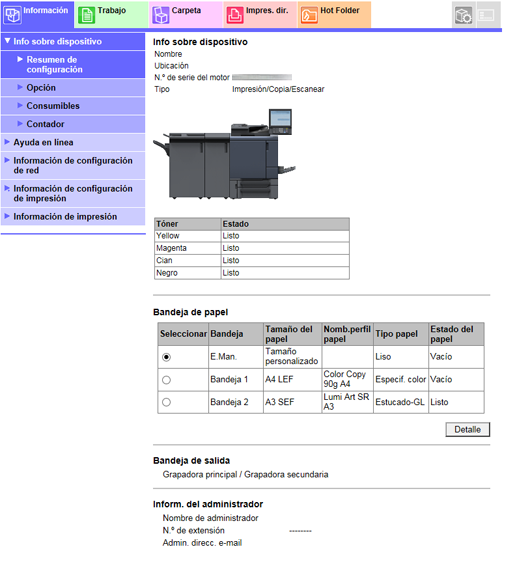
Se muestra la pantalla [Configuración carpeta] en [Configuración de Hot Folder].
Haga clic en [Editar] de la Hot Folder para la que desea registrar la configuración de impresión.
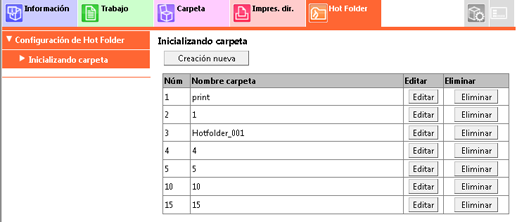
En [Prioridad configuración de impresión], seleccione [Configuración de impresión de Hot Folder].
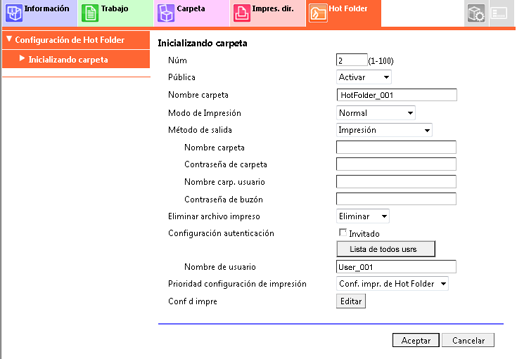
En [Bandeja papel], seleccione [Bandeja1].
Asegúrese de que haya papel A4 en la bandeja 1.
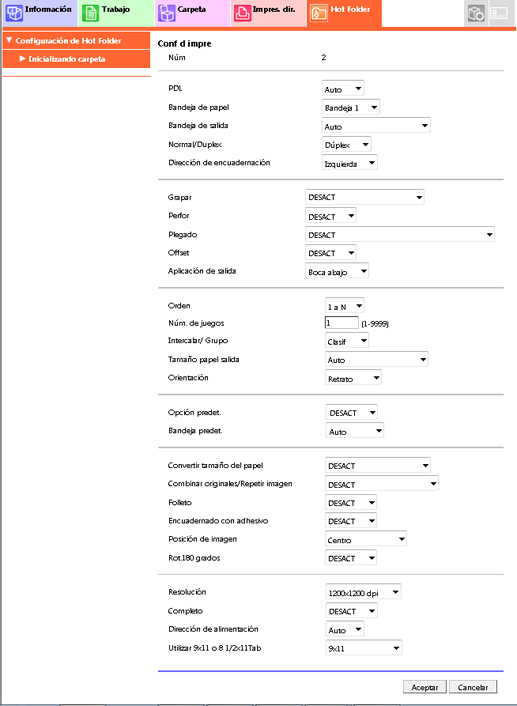
Defina los elementos siguientes del mismo modo.
Elemento
Configuración
[Simple/Dúplex]
[Dúplex]
[Posición de encuadernado]
[Superior]
[Núm. de juegos]
10
[Clasific./Agrupar]
[Ordenar]
[Tamaño papel salida]
[A4]
[Orientation]
[Retrato]
[Combinar originales/Repetir imagen]
[2en1]
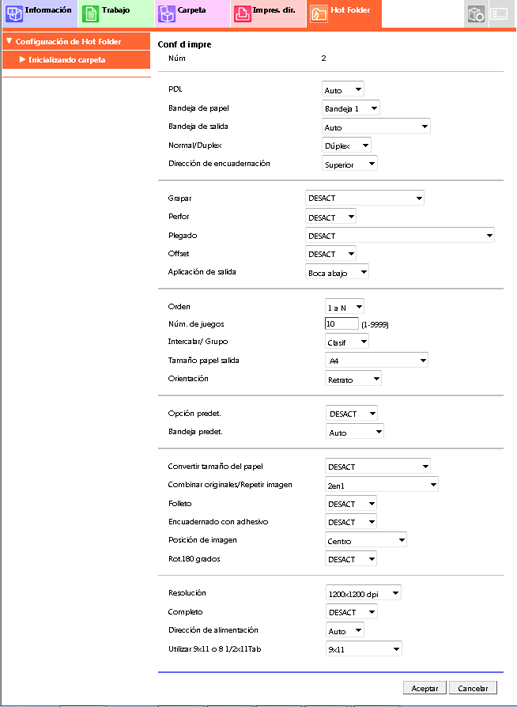
Configure cada elemento y haga clic en [Aceptar].
Haga clic en [Aceptar] en la pantalla de configuración completa.
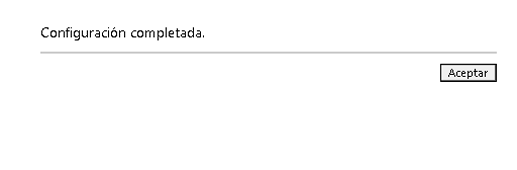
La configuración de impresión ha quedado registrada en la Hot Folder de destino.
